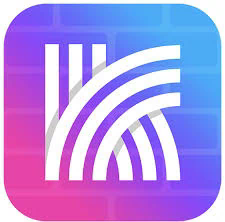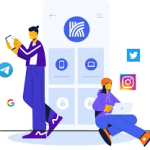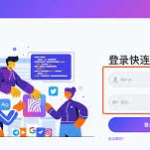### 一、什么是网卡初始化失败?
网卡初始化失败是指计算机在启动或网络连接时,无法成功加载网卡驱动或正确配置网络适配器,导致无法建立网络连接的状态。这种情况通常表现为计算机无法连接到互联网,或在网络设置中无法识别网络驱动。此问题常见于Windows和Linux等多种操作系统中。
### 二、网卡的基本概念
网络接口卡(Network Interface Card,简称NIC)是计算机中实现网络通信的硬件设备,它可以是有线网卡或无线网卡。网卡的主要功能为将数据包从计算机传输到网络,反之亦然,负责计算机与外部网络的连接。网卡需要正确的驱动程序来与计算机操作系统进行通信,这也是导致初始化失败的常见原因之一。
### 三、网卡初始化失败的常见原因
1. **驱动程序问题**
驱动程序是网卡正常工作的基础。如果驱动程序未正确安装、版本过旧或与操作系统不兼容,都有可能导致网卡初始化失败。用户可以通过设备管理器检查网卡驱动程序状态,以确定是否需要更新或重新安装驱动程序。
2. **硬件故障**
硬件故障是网卡初始化失败的另一个重要原因。例如,网卡本身的损坏、接口松动或者电源供应不稳定等都会影响网卡的正常工作。进行硬件的故障排查是解决问题的关键。
3. **系统设置错误**
一些用户在网络设置中手动更改了IP地址、子网掩码或网关等配置,这可能会导致网卡无法正常工作。另外,某些安全软件或防火墙设置也可能意外阻止网络连接。
4. **操作系统问题**
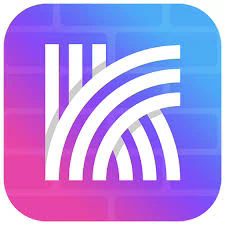
操作系统的崩溃、损坏或者文件丢失也会导致网卡无法初始化。这种情况下,用户可能需要通过系统恢复或重新安装操作系统来解决问题。
### 四、如何确认网卡初始化失败?
确认网卡是否初始化失败可以通过以下几种方式:
1. **检查设备管理器**
在Windows系统中,通过“设备管理器”检查网络适配器的状态。若适配器旁边有黄色感叹号,说明驱动程序存在问题;若适配器未显示,可能表示网卡未被识别。
2. **使用命令行工具**
在Windows系统中,可以使用“ipconfig”命令检查网络连接。如果发现“Ethernet adapter”或“Wireless LAN adapter”未显示或显示“无连接”,说明网卡存在问题。
3. **读取系统日志**
在Linux系统中,可以通过命令 `dmesg | grep -i eth` 来查看网卡初始化的相关信息,排查是否有错误信息输出。
4. **测试网络连接**
使用ping命令测试是否能连通外部网站或本地路由器,以确认网络连接是否正常。
### 五、解决网卡初始化失败的方法
1. **重新安装或更新驱动程序**
访问网卡制造商的官方网站,下载并安装最新的驱动程序。对于Windows用户,可以通过“设备管理器”右键点击网卡,选择“更新驱动程序”进行自动更新。此外,手动卸载后重新安装驱动也是一种有效解决方法。
2. **检查硬件连接**
检查网卡的物理连接,确保网卡牢固插入主板的PCI/PCIe插槽,并检查网络线缆是否连接良好。对于外置USB网卡,尝试换一个USB接口连接。
3. **重置网络设置**
在操作系统中重置网络设置可以解决一些配置错误的问题。对于Windows用户,可以执行命令 `netsh int ip reset` 和 `netsh winsock reset` 来修复网络协议和Winsock设置。Linux用户可以通过 `ifconfig` 或 `ip` 命令手动重新配置网络参数。
4. **检查系统文件完整性**
对于Windows系统,可以使用系统文件检查工具(sfc)来扫描和修复破损的系统文件,通过命令 `sfc /scannow` 实现。Linux用户通常可以通过包管理器来重新安装可能损坏的软件包。
5. **更改网络适配器设置**
在网络适配器设置中,尝试禁用并重新启用网络适配器,或更改适配器的配置,包括IP地址和DNS设置。确保适配器的类型(公共或私有)设置正确,以便操作系统能够正常处理网络连接。
### 六、预防网卡初始化失败的措施
为防止未来出现网卡初始化失败的问题,可以采取以下预防措施:
1. **定期更新驱动程序**
定期访问网卡制造商的官方网站,更新驱动程序,确保系统始终使用最新版本的驱动,减小因驱动程序过时导致的问题。
2. **定期检查硬件状态**
定期检查计算机内部硬件,确保所有组件连接良好,尤其是在经历电源波动或显著的温度变化后,保持硬件的物理稳定性。
3. **保护系统和网络安全**
安装最新的操作系统更新,确保防火墙和安全软件处于正常工作状态,避免恶意软件干扰网络连接。
4. **备份重要数据**
定期备份重要的数据和系统设置,以便在遇到较为严重的系统故障时,能够迅速恢复。
### 七、总结
网卡初始化失败是一个常见的问题,其原因涉及驱动程序、硬件、系统设置以及操作系统等多个方面。对该问题的解决通常需要结合对计算机的全面检查与维护,通过更新驱动程序、排查硬件和重置网络设置等方式来恢复网络连接。通过了解网卡的工作原理及其与系统的关系,用户可以更有效地处理和预防此类问题,确保网络连接的可靠性与稳定性。